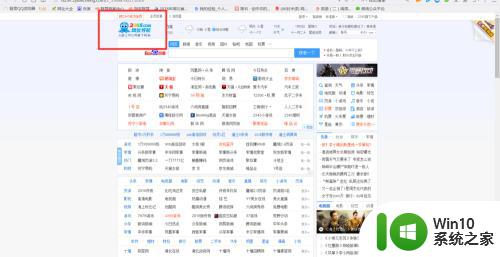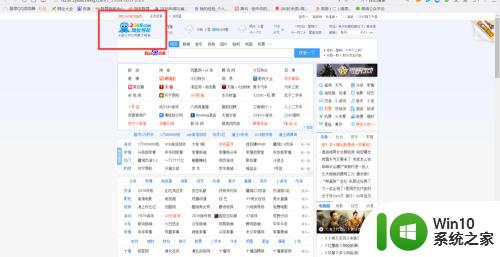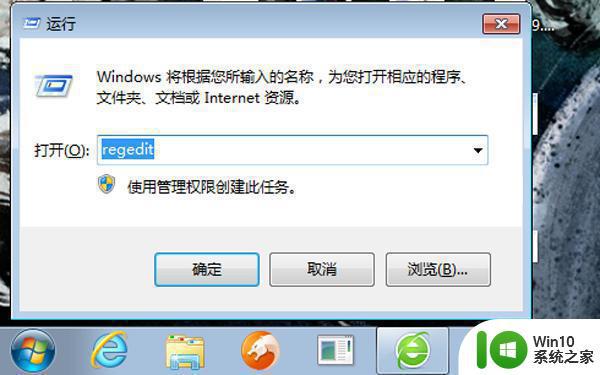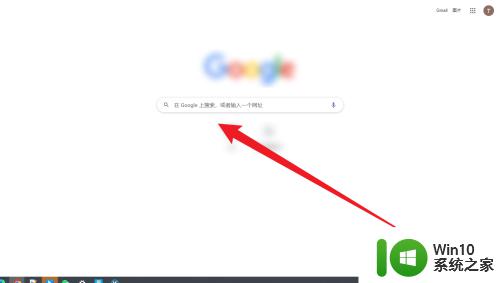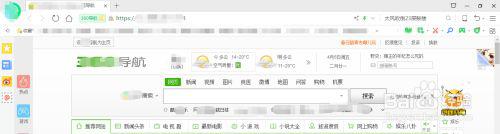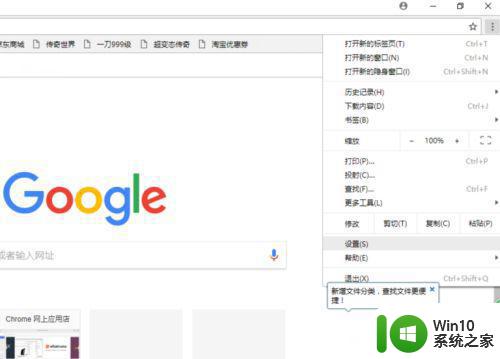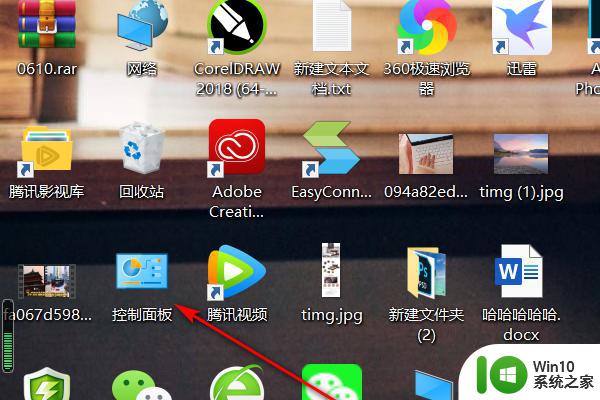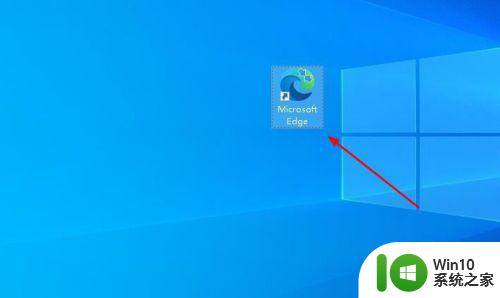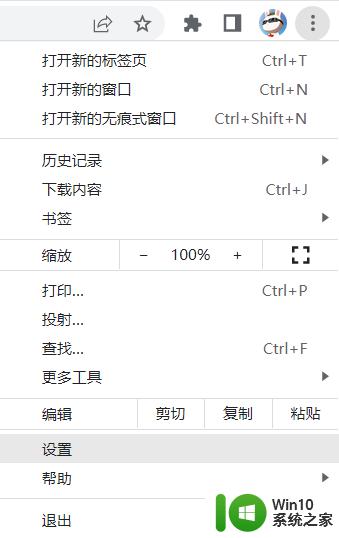浏览器被2345篡改 怎样恢复 2345浏览器网络导航主页删除方法
浏览器被2345篡改 怎样恢复,一些用户反映他们的浏览器被2345篡改,导致了网络导航主页的改变,这种情况给用户带来了很多不便和困扰。不必担心我们可以通过一些方法来恢复浏览器的原样。在本文中我们将分享一些删除2345浏览器网络导航主页的方法,帮助用户重新获得正常的浏览体验。无论您是受到了这个问题的困扰,还是希望提前了解如何应对,本文都将为您提供解决方案。
操作方法:
1.如图。这是被篡改过的浏览器主页。被篡改的原因可能是你下载了什么软件自带的,或者是点击了一些网站自行安装了的。
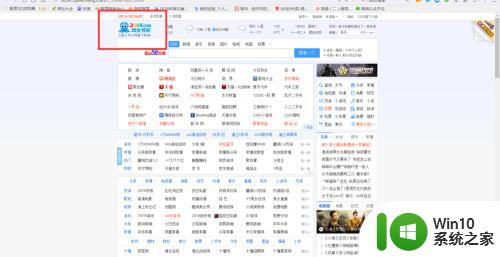
2.点击浏览器右上角的菜单栏按钮,在菜单栏按钮的下拉菜单中选择工具,一般网页中的这个菜单栏是在网页的右上角显示。

3.在工具的下拉菜单中点击Internet选项,在Internet选项中对浏览器进行设置。
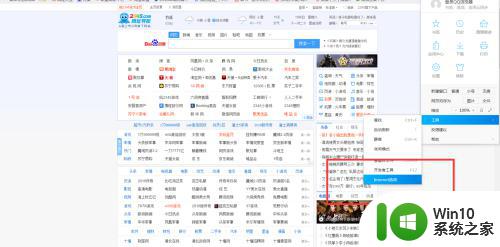
4.在弹出的Internet选项对话框中选择常规,在常规中更改相关设置。
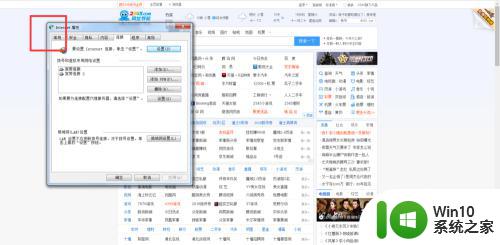
5.如图。在此处删掉主页中的网址信息。此网址信息显示的是2345网址,删掉后点击新选项卡,接着点击下方的应用,最后点击确定。
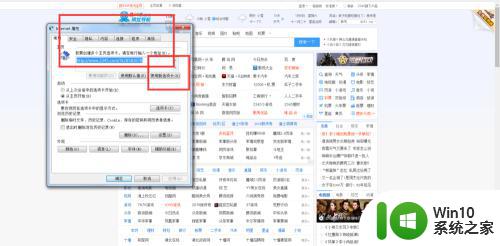
6.在电脑C盘中搜索2345浏览器信息,如图。将搜索结果中显示的2345浏览器及相关信息从电脑中删除,注意,不要删错了。
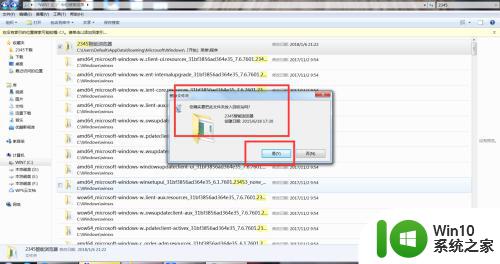
7.重新打开浏览器,如图。2345被删掉了,浏览器主页进行了设置并锁定。
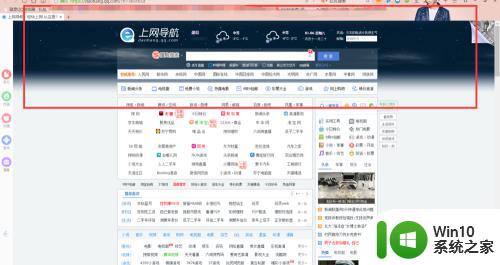
以上就是浏览器被2345篡改的恢复方法,有需要的用户可以根据小编的步骤进行操作,希望这篇文章对大家有所帮助。